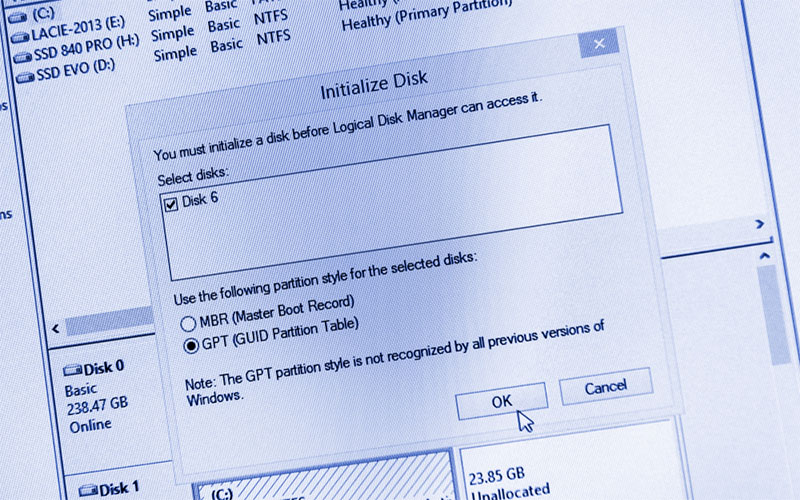ストレージはOSが利用するためにパーティションで容量などを決めておく必要があり、このパーティションにはGPT形式とMBR形式があります。それぞれの形式は変換が可能ですが一部制約がある関係で必ず変換できるとは限りません。
特にOSを初めてインストールする際はパソコンの構成やUEFI設定でどちらが使えるか決まり、パーティション形式を間違えると正常にインストールできません。そこで今回はGPT形式とMBR形式の違いと選び方についてご紹介します。
MBRは2TBまでしか扱えない古い形式
MBR形式は従来のWindows OSでサポートされてきたパーティション形式ですが仕様設計の古さから2TBまでしか対応していない他、パーティションを4つまでしか作成できません。
低容量のSSDなどでは問題になりにくいですが2TB以上が当たり前のデスクトップパソコンでは大問題です。しかし古いソフトウェア資産を活用するパソコンやGPT形式に必要なハードウェア要件を満たせない場合はMBR形式以外の選択肢がありません。
 大容量SSDだからこそ必要なUPSについて
大容量SSDだからこそ必要なUPSについて
MBRのパーティション数制限は問題にならない
MBR形式の有名な4つ以上のパーティションを作れない制限は実用面で問題になることは極めて希です。パーティションはOSとして起動可能な基本パーティションとデータ用の拡張パーティションがあり、3つ以上のOSをインストールしない限りこの制限にはかかりません。
そして拡張パーティション内はさらに多くのパーティションで区切ることが可能なため、4つ以上のパーティションを作成可能です。
GPT形式は一般的な用途なら問題ないが使用条件が多い
GPT形式はWindows7以降で対応しているパーティション形式です。MBR形式と同じく扱える最大容量が決まっていますが85億TBという実用性を超えたサイズとなっています。パーティション数も128個が上限であり、余裕のある仕様です。
しかしGPT形式を起動ドライブに使用するにはUEFIブートが条件であり、旧世代のマザーボードでは扱うことができません。仮にUEFIブートに対応していてもLinuxなど他のOSのためにBIOSブートに設定している際はUEFIブートへ戻す必要があります。
OSのインストール前にパーティション形式を決めるとトラブルの元
内蔵ストレージはパーティション形式を決めず未フォーマットの状態で工場出荷されることが一般的ですがこれには理由があります。もしBIOSブート環境でMBR形式が必要な構成にGPT形式のストレージを接続すると正常にOSインストールできず、コマンドプロンプトから初期化が必要になります。
普段GUIしか扱ったことがないユーザーにとっては難易度が高い操作であり、間違うと他のストレージへ影響も与えるリスクもあります。未フォーマットのストレージならインストーラが自動的にパーティション形式を決定するためこのような状態になることはありません。
まとめ
ストレージの大容量化やUEFIブートの普及によりほとんどの場合はGPT形式を使うことになりますがMBR形式かGPT形式かは内蔵ストレージならOSインストール時に自動判別させ、外付けストレージなら使用する製品の容量次第で決めることがベストです。
ユーザー自身で選び直すことやデータを保持したままパーティション変換も可能ですが運用には正しい知識が不可欠であり、自信がないなら安易に変更することはお勧めできません。